Om u te helpen gemakkelijker gegevens te vinden die u in een draaitabel wilt analyseren, kunt u tekstitems (van A naar Z of Z naar A), getallen (van klein naar groot of van groot naar klein) en datums en tijden (van oud naar nieuw of van nieuw naar oud naar oud) sorteren.
Wanneer u gegevens in een draaitabel sorteert, moet u rekening houden met het volgende:
-
De sorteervolgorde is afhankelijk van de landinstelling. Zorg ervoor dat u de juiste landinstelling hebt in Taal en Tekst in Systeemvoorkeuren op uw computer. Zie het Mac Help-systeem voor informatie over het wijzigen van de landinstelling.
-
Gegevens zoals tekstvermeldingen kunnen voorloopspaties hebben die van invloed zijn op de sorteerresultaten. Voor optimale sorteerresultaten moet u spaties verwijderen voordat u de gegevens sorteert.
-
In tegenstelling tot het sorteren van gegevens in een celbereik op een werkblad of in een Excel voor Mac tabel, kunt u geen hoofdlettergevoelige tekstitems sorteren.
-
U kunt gegevens niet sorteren op een specifieke indeling, zoals cel- of lettertypekleur, of op indicatoren voor voorwaardelijke opmaak, zoals pictogrammensets.
Rij- of kolomlabelgegevens in een draaitabel sorteren
-
Klik in de draaitabel op een veld in de kolom met de items die u wilt sorteren.
-
Klik op het tabblad Gegevens op Sorteren en klik vervolgens op de gewenste sorteervolgorde. Klik op Opties voor aanvullende sorteeropties.
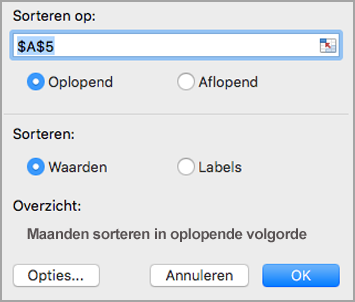
Tekstitems worden gesorteerd op alfabetische volgorde, getallen worden gesorteerd van laag naar hoog (of omgekeerd), en datums en tijden worden gesorteerd van oud naar nieuw (of omgekeerd).
Opmerking: U kunt gegevens ook snel sorteren in oplopende of aflopende volgorde door te klikken op A naar Z of Z naar A. Wanneer u dit doet, worden tekstitems gesorteerd van A tot Z of van Z naar A, worden getallen gesorteerd van klein naar groot of van groot naar klein en worden datums of tijden gesorteerd van oud naar nieuw of van nieuw naar oud.
Sorteren op een afzonderlijke waarde
U kunt sorteren op afzonderlijke waarden of op subtotalen door met de rechtermuisknop op een cel te klikken, op Sorteren te klikken en een sorteermethode te kiezen. De sorteervolgorde wordt toegepast op alle cellen op hetzelfde niveau in de kolom die de cel bevat.
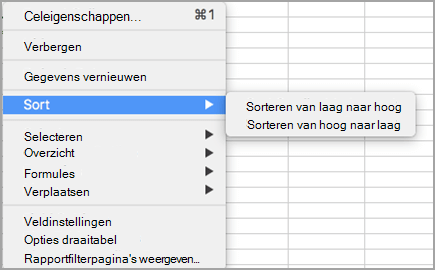
In het onderstaande voorbeeld worden de gegevens in de kolom Transport van klein naar groot gesorteerd.
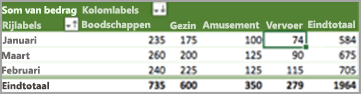
Als u de eindtotalen wilt zien die van groot naar klein zijn gesorteerd, kiest u een willekeurig getal in de rij of kolom Eindtotaal en klikt u vervolgens op Sorteren > Van groot naar klein.
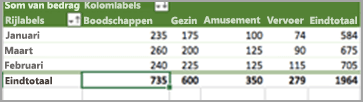
Aangepaste sorteeropties instellen
Als u specifieke items handmatig wilt sorteren of de sorteervolgorde wilt wijzigen, kunt u uw eigen sorteeropties instellen.
-
Klik op een veld in de rij of kolom die u wilt sorteren.
-
Klik op de pijl

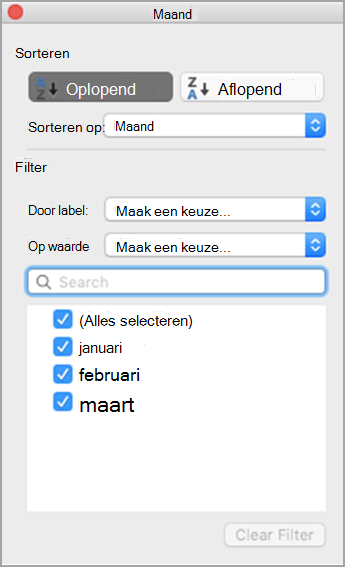
-
Kies onder Sorterende optie Oplopend of Aflopend en selecteer een van de opties in de lijst Sorteren op . (Deze opties variëren op basis van de selecties in stap 1 en 2.)
-
Selecteer onder Filter eventuele andere criteria. Als u bijvoorbeeld alleen de gegevens voor maart wilt zien, selecteert u in de lijst Op de optieGelijk aan en typt u vervolgens Maart in het tekstvak dat wordt weergegeven. Als u alleen bepaalde gegevens in uw berekeningen wilt opnemen, schakelt u de selectievakjes in of uit in het vak Filter . Als u de selectie ongedaan wilt maken, klikt u op Filter wissen.
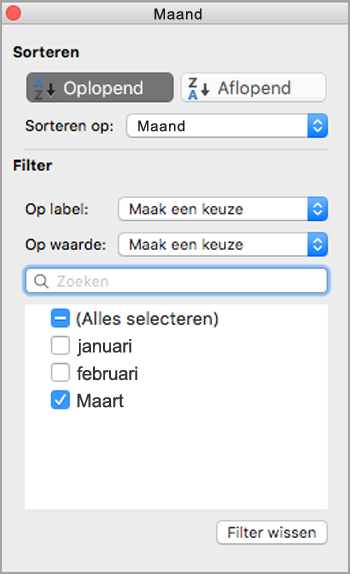

-
Klik buiten het dialoogvenster Aangepast sorteren om het te sluiten.










